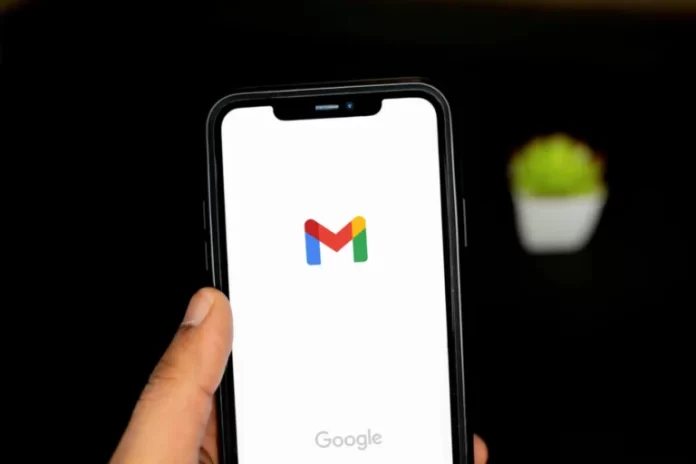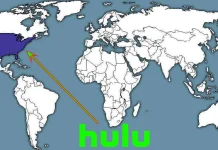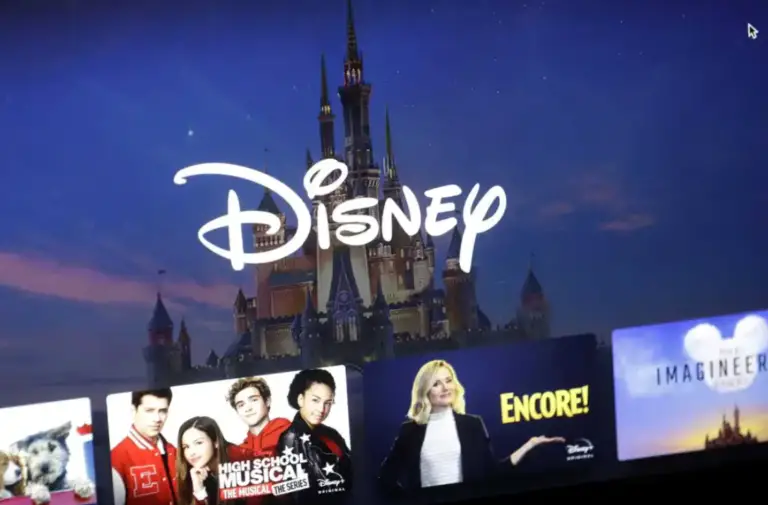Se utilizar o Gmail, provavelmente tem informações ou correspondência importantes nesta aplicação e se deixar de funcionar, é possível encontrar uma saída e colocar tudo como estava antes.
Existe uma maneira de seis Gmail colidirem com o Android
Hoje em dia, as aplicações Google ajudam-nos em todo o tipo de tarefas. Em qualquer situação difícil, recorremos ao Google para obter ajuda e obter uma solução. No entanto, acontece também que precisa urgentemente do que precisa na aplicação Google, e de repente aparece um pop-up a dizer: “A aplicação Google parou”. E também tem de parar no meio do caminho. Isto é muito irritante porque nunca conseguiu a cobiçada solução e, neste ponto, está completamente indefeso.
Há várias razões pelas quais a aplicação Google pode deixar de funcionar. Talvez a aplicação Google que está a utilizar já esteja desactualizada, ou existe algum outro problema com a aplicação Google Play. O problema pode ser causado por uma falta de espaço livre no seu aparelho por outra coisa. Existem actualmente 3 soluções, das quais pelo menos uma irá ajudar a corrigir este erro.
Portanto, aqui está como corrigir a aplicação Gmail no seu dispositivo Android quando este está a falhar.
Como actualizar a aplicação Gmail para a versão mais recente
O erro “Google app stop” pode ter várias razões, e uma delas tem a ver com a versão desactualizada da aplicação Google Play instalada no seu dispositivo Android. Por conseguinte, deve actualizar a aplicação Google para as versões mais recentes para resolver este problema.
Se guardou a actualização automática da Play Store nas definições do seu dispositivo, a aplicação Google deve ser automaticamente actualizada para a versão mais recente. No entanto, devido à baixa capacidade de ligação, os serviços podem não ser actualizados.
Como corrigir a aplicação Gmail, reiniciando um dispositivo Android
Se a aplicação Gmail falhar, a primeira coisa que deve fazer é reiniciar o seu telefone. Isto irá resolver muitos problemas menores com o seu telefone. Se o Gmail não estiver a funcionar devido a estes pequenos problemas, o reinício é uma forma segura de resolver o problema.
Se quiser reiniciar o seu telefone Android, tem de premir e manter premido o botão de alimentação do telefone e tocar em Reiniciar no ecrã do telefone.
Como limpar a cache da aplicação Google
Sempre que procura algo numa aplicação Google, alguns dados, resultados de pesquisa, e consultas de pesquisa são armazenados como cache no seu dispositivo. As aplicações Google também podem falhar por causa da cache. Pode tentar limpar a cache e ver se isso resolve o problema.
Para limpar a cache da aplicação Google, siga estes passos:
- Abra a aplicação “Configurações” no seu dispositivo Android.
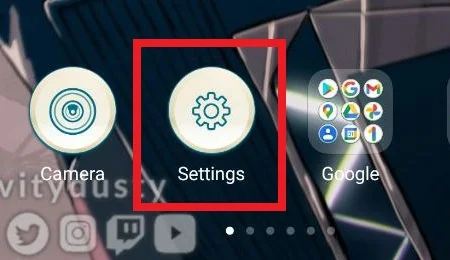
- Em seguida, desça e toque na secção “Apps”.
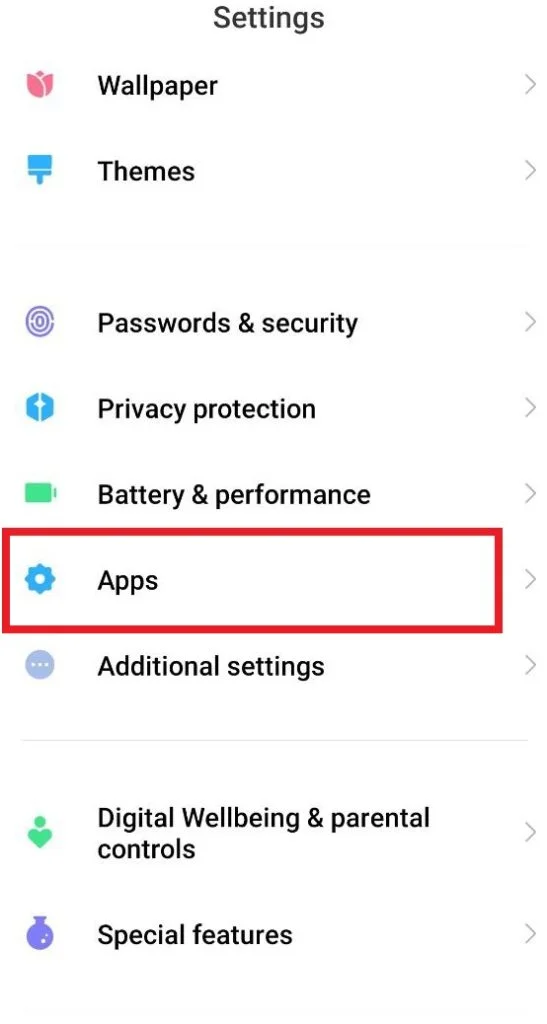
- Agora no menu que se abre, desça até “Google Apps” e encontre “Gmail”.
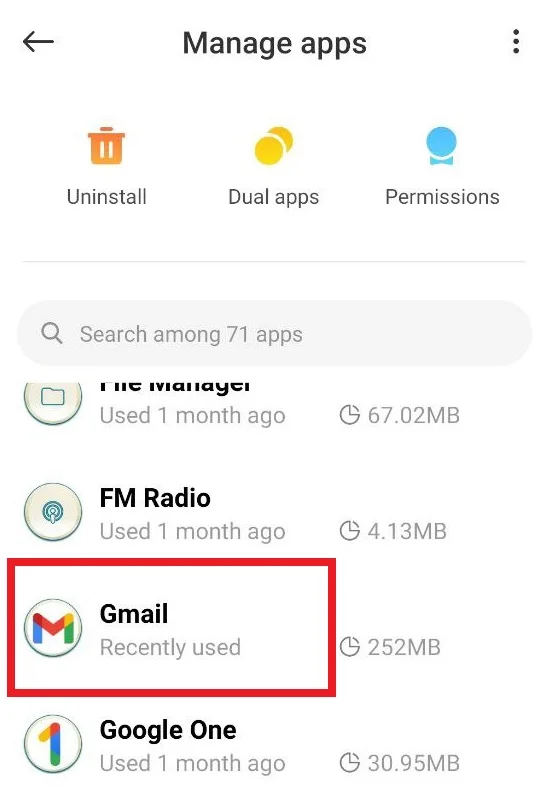
- Aí, encontrar e parar a aplicação Gmail para obter resultados efectivos.
- Finalmente, limpar a cache da aplicação Gmail, seleccionando a opção desejada.
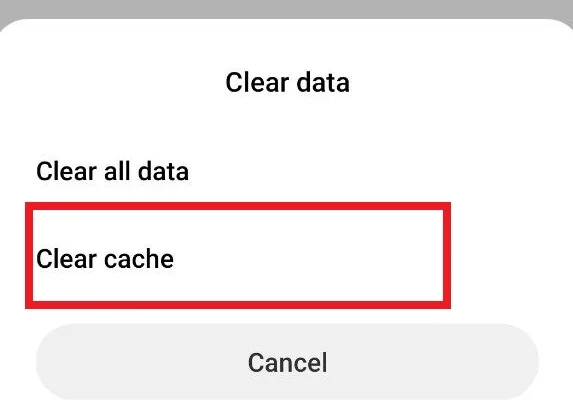
A limpeza da cache pode corrigir um bug numa aplicação Google. Pode até limpar a cache de todas as aplicações da mesma forma.
Como limpar todos os dados da aplicação Gmail
Podem existir várias razões pelas quais a aplicação Gmail é interrompida, e o acidente pode estar relacionado com os dados da aplicação Gmail. Portanto, como solução alternativa, pode tentar apagar todos os dados da aplicação Gmail. A limpeza dos dados da aplicação Gmail não apagará os dados internos do seu dispositivo, apenas apagará o resultado das consultas de pesquisa guardadas que efectuou na sua aplicação Gmail.
Para limpar os dados da aplicação Gmail, siga estes passos:
- Abra a aplicação “Configurações” no seu dispositivo Android.
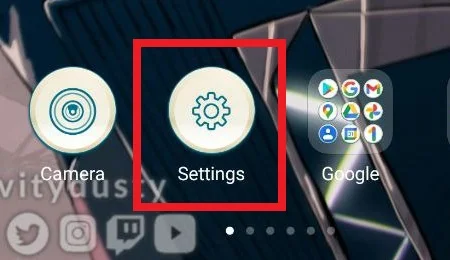
- Em seguida, desça e toque na secção “Apps”.
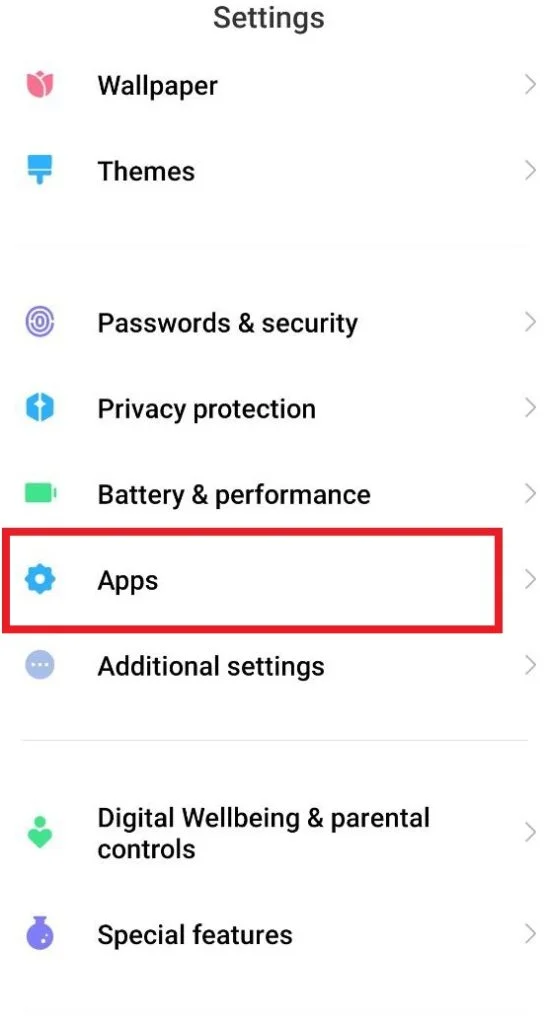
- Agora no menu que se abre, desça até “Google Apps” e encontre “Gmail”.
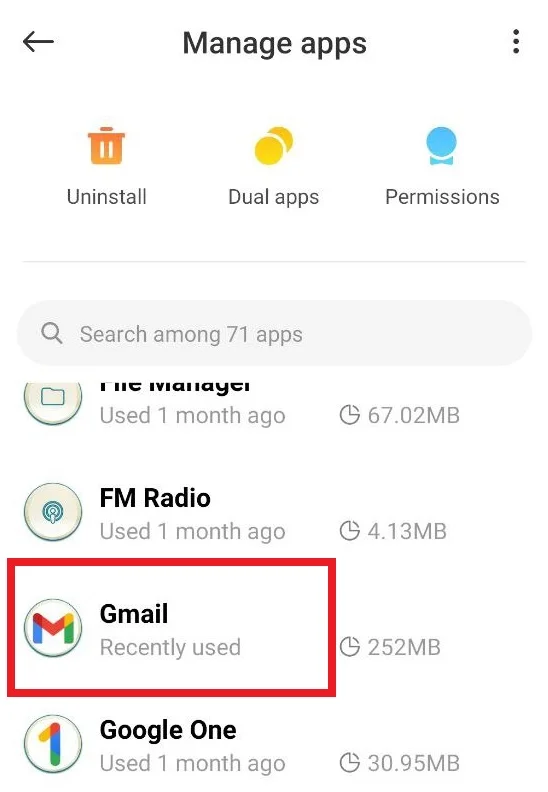
- Aí, encontrar e parar a aplicação Gmail para obter resultados efectivos.
- Ir para a opção “Limpar todos os dados da aplicação” e seguir os passos necessários.
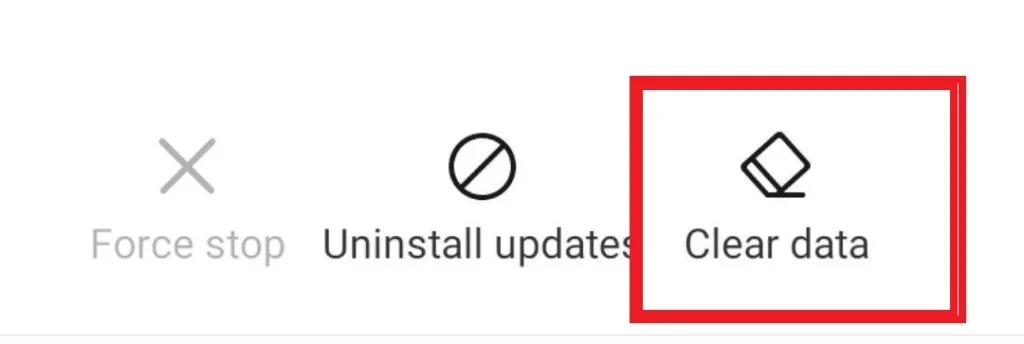
- Agora reinicie o seu dispositivo Android e abra a aplicação Google. Depois de limpar os dados, o erro “Google app is stop” deverá desaparecer.
Como corrigir falhas do Gmail através da desinstalação de actualizações terríveis
Embora uma actualização deva corrigir problemas existentes e acrescentar novas características, por vezes uma actualização causa vários problemas. Se o Gmail começar a falhar depois de instalar a actualização da aplicação, é provável que a actualização seja corrigida.
Se quiser corrigir as falhas do Gmail através da desinstalação de actualizações terríveis, tem de seguir estes passos:
- Antes de mais, abra a aplicação “Configurações” no seu dispositivo Android.
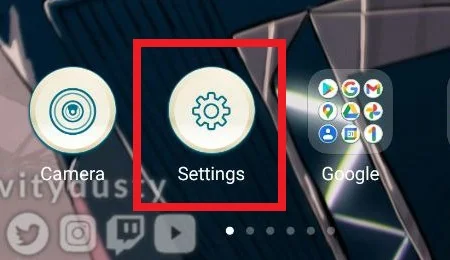
- Em seguida, desça e toque na secção “Apps”.
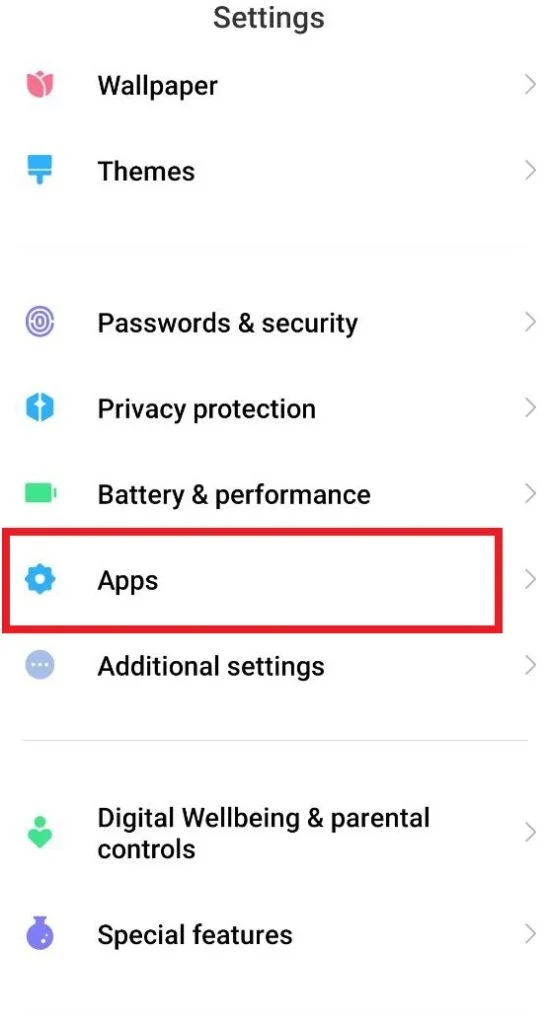
- Agora no menu que se abre encontra “Gmail”.
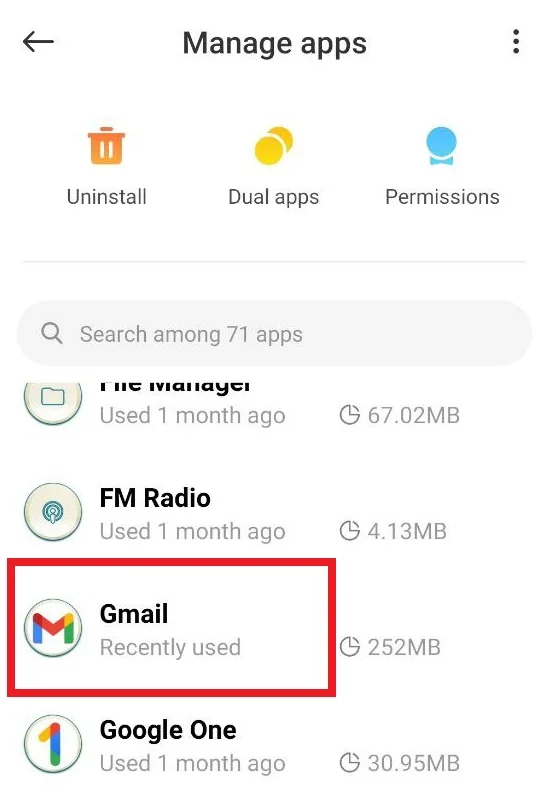
- Escolher o ícone “três pontos” no canto superior direito da página do Gmail e seleccionar “Uninstall Updates”.
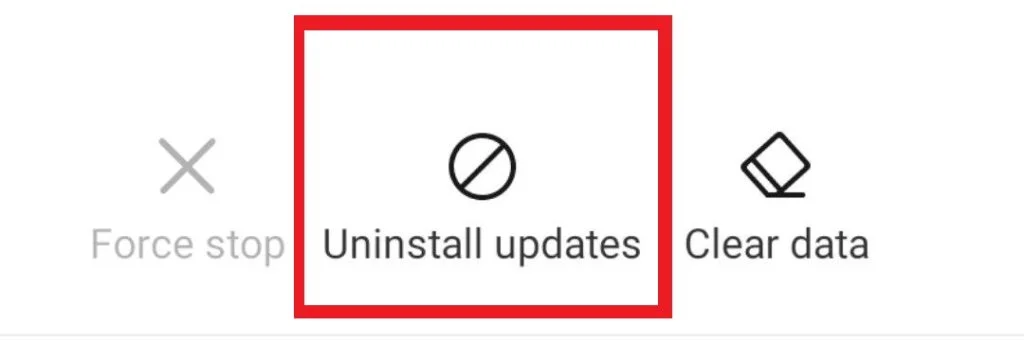
- Seleccione “OK” no prompt para apagar as actualizações da aplicação Gmail.
Como desinstalar a aplicação Gmail
Outra forma de reparar o serviço é reinstalá-lo. Ou seja, talvez quando instalou a aplicação, os ficheiros possam ter sido instalados ou actualizados incorrectamente, o que poderia perturbar o seu funcionamento no futuro. Quando desinstalar e reinstalar o Gmail, os seus dados não serão apagados e toda a sua correspondência será preservada – os servidores guardam-na na nuvem. Além disso, ao descarregar novamente a aplicação, esta é automaticamente actualizada para a versão mais recente, onde todos os erros devem ser eliminados.
Vale a pena tentar o método de entrada e saída
Um método de resolução de bugs na aplicação é a assinatura de todas as contas registadas no Gmail. Para registar o sinal da sua conta, siga este guia:
- Ir para a opção de configuração.
- Seleccione a opção Contabilidade e Sincronização.
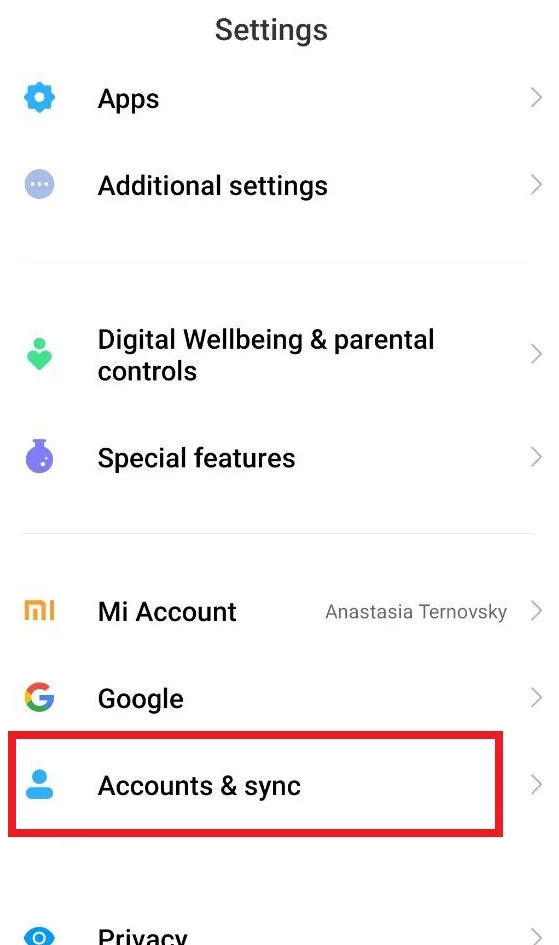
- Sob a opção Contas e Sincronização, clique no Google.
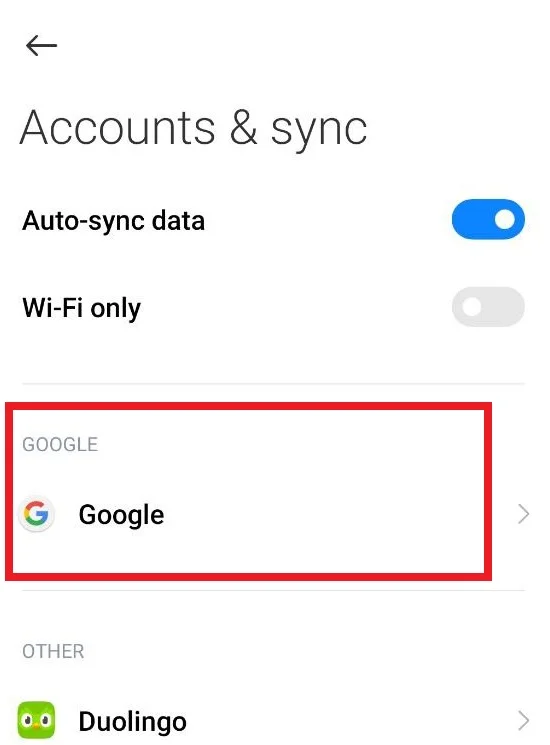
- Na parte inferior, encontrará a opção de Remover conta, clique sobre isso e será desconectado da sua conta Gmail.
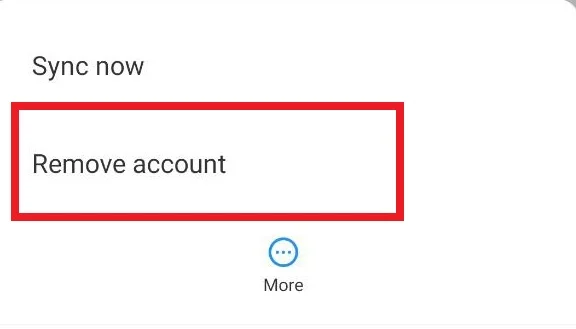
- Para iniciar sessão pode simplesmente dirigir-se à sua aplicação Gmail e iniciar sessão como habitualmente
Abrir a aplicação Gmail após desinstalar as actualizações e ver se o problema está resolvido.
Agora já sabe mais sobre como gerir a aplicação Gmail, o que fazer se esta se avariar ou se os bugs da aplicação se avariarem. Basicamente, o Gmail não deve ficar com bugs muito frequentemente, uma vez que o Android normalmente incorpora o Gmail como uma aplicação integrada e actualiza automaticamente. Além disso, a equipa de desenvolvimento monitoriza cuidadosamente a qualidade e o desempenho das aplicações G Suite, por isso, se não conseguir que o seu correio volte a funcionar, tente contactar o suporte. É aí que os especialistas o ajudarão a resolver o problema individualmente.